Oppdatert april 2024: Slutt å få feilmeldinger og senk systemet med optimaliseringsverktøyet vårt. Få den nå på denne koblingen
- Last ned og installer reparasjonsverktøyet her.
- La den skanne datamaskinen din.
- Verktøyet vil da fiks datamaskinen din.
Det kan være en grunn til at du vil avinstallere det integrerte Windows 10 Photos-programmet som er installert på PCen. Men hvis du åpner Innstillinger> Programmer, vil du legge merke til at avinstallasjonsalternativet er nedtonet. Vi anbefaler ikke at du sletter det innebygde UWP-programmet hvis du insisterer på å slette det, men her er en rask guide som hjelper deg med å slette Photos-applikasjonen fra Windows 10.
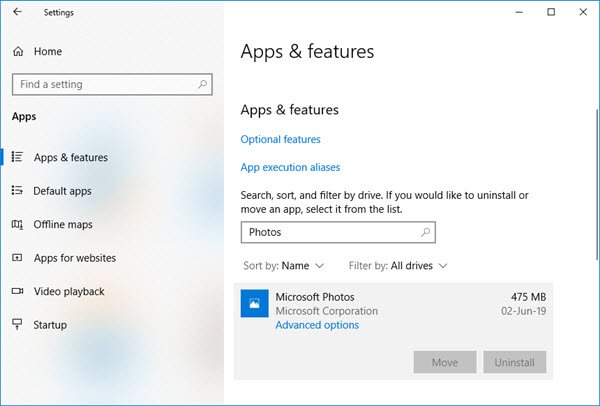
Den nye Photos-applikasjonen er ikke bare en bildevisning, men gir også grunnleggende verktøy for redigering og optimalisering av bilder. Den lar deg legge til forskjellige effekter og filtre til bildene dine. Photo-applikasjonen lar deg beskjære, rotere, glatte og retusjere bildene dine. Applikasjonen lar deg også fjerne røde øyne fra bilder.
Microsoft Photos App er et program som er integrert i Windows 10 som lar deg se og redigere bildene og videoene dine. Fra tid til annen kan det være lurt avinstallere Bilder-appen, for eksempel hvis den ikke fungerer som den skal. Dessverre kan du ikke avinstallere applikasjonene som normalt er integrert med Windows 10, så du må avinstallere fotoprogrammet med Windows PowerShell. Her er trinnene.
Oppdatering fra april 2024:
Du kan nå forhindre PC -problemer ved å bruke dette verktøyet, for eksempel å beskytte deg mot tap av filer og skadelig programvare. I tillegg er det en fin måte å optimalisere datamaskinen for maksimal ytelse. Programmet fikser vanlige feil som kan oppstå på Windows -systemer uten problemer - du trenger ikke timer med feilsøking når du har den perfekte løsningen på fingertuppene:
- Trinn 1: Last ned PC Repair & Optimizer Tool (Windows 10, 8, 7, XP, Vista - Microsoft Gold-sertifisert).
- Trinn 2: Klikk på "start Scan"For å finne Windows-registerproblemer som kan forårsake PC-problemer.
- Trinn 3: Klikk på "Reparer alle"For å fikse alle problemer.
Slik avinstallerer du Windows 10 Photos-applikasjonen med Powershell
Prosedyre 1:

- Lukk Photo-applikasjonen hvis du nettopp har åpnet den.
- Skriv inn powerhell i Cortana / Windows Search-boksen.
- Klikk på 'Windows PowerShell' når det vises - høyreklikk og velg 'Kjør som administrator'.
- Skriv inn følgende kommando i PowerShell-vinduet (tips: Kopier og lim inn lagrer feil)
- Last ned AppxPackage * Photo * | Slett AppxPackage
- Meldingen "Fremgang av distribusjonsprosessen ..." vises midlertidig. Når dette skjer, er avinstallasjonen fullført.
- Photo-applikasjonen er nå forsvunnet, og Windows Photo Viewer-programvaren brukes nå til å åpne bildene dine.
Prosedyre 2:
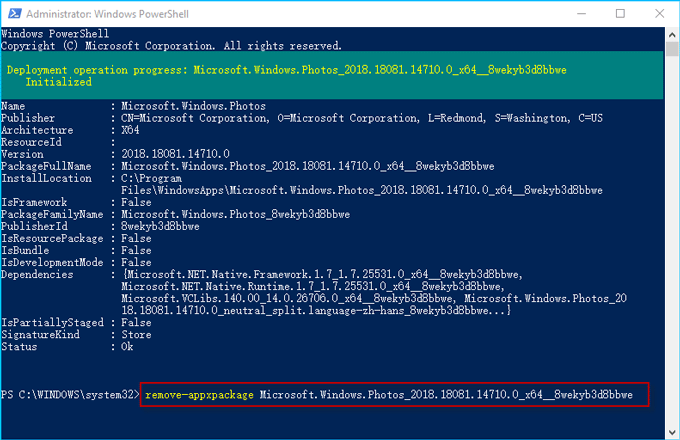
Trinn 1 - Åpne også Windows PowerShell som administrator.
Trinn 2 - Skriv inn kommandoen: get-app-app-appxpackage * photo * og trykk Enter. Denne kommandoen søker i pakkefilen til applikasjonen Windows 10 Photos.
Trinn 3 - Finn linjen som begynner med PackageFullName og kopier hele navnet ("Microsoft.Windows.Photos_2018.18081.14710.0_x64__8wekyb3d8d8d8bbwe" i mitt tilfelle).
Trinn 4 - Skriv inn følgende kommando og trykk Enter. Meldingen "Distribusjonsfremdrift ..." vises midlertidig, og hvis den forsvinner, er avinstallasjonen fullført. Endringene trer i kraft umiddelbart, og du vil merke at Windows 10 Photos-applikasjonen er forsvunnet.
KONKLUSJON
Det må sies at vi egentlig ikke anbefaler å avinstallere integrerte universelle applikasjoner. Disse applikasjonene tar veldig lite plass på enheten din, så det er best å ignorere dem hvis du ikke vil bruke dem.
Igjen, den eneste virkelige fordelen er at du enkelt kan rense Start-menyen. Det er også sannsynlig at fremtidige oppdateringer (spesielt større oppdateringer) kan installere disse applikasjonene på nytt.
https://www.cnet.com/how-to/how-to-uninstall-default-apps-in-windows-10/
Ekspert Tips: Dette reparasjonsverktøyet skanner depotene og erstatter korrupte eller manglende filer hvis ingen av disse metodene har fungert. Det fungerer bra i de fleste tilfeller der problemet skyldes systemkorrupsjon. Dette verktøyet vil også optimere systemet ditt for å maksimere ytelsen. Den kan lastes ned av Klikk her

CCNA, Webutvikler, PC Feilsøking
Jeg er en datamaskinentusiast og en praktiserende IT-profesjonell. Jeg har mange års erfaring bak meg i dataprogrammering, feilsøking og reparasjon av maskinvare. Jeg er spesialisert på webutvikling og database design. Jeg har også en CCNA-sertifisering for nettverksdesign og feilsøking.

